Ngoài tên tài khoản Facebook chính thức mà khi lập đều bắt buộc điền thì Facebook còn tạo điều kiện cho người dùng đặt thêm tên biệt danh, tên khai sinh theo ý muốn. Và tên biệt danh thường được đặt trong dấu ngoặc đơn và đặt phía sau tên chính thức. Bài viết dưới đây hướng dẫn bạn cách đặt biệt danh trên Facebook bằng điện thoại và máy tính. Nếu bạn đang gặp thắc mắc trong vấn đề này thì đừng bỏ lỡ nhé!
1. Cách đặt biệt danh trên Facebook bằng máy tính#
Các bước thực hiện đặt biệt danh trên Facebook bằng máy tính cũng không quá khó khăn, chỉ cần làm theo các bước hướng dẫn dưới đây chắc chắn bạn sẽ thành công:
Bước 1: Bạn truy cập vào website facebook.com, đăng nhập vào tài khoản Facebook cá nhân mà bạn muốn đặt biệt danh

Bước 2: Sau khi đăng nhập, giao diện trang chủ của tài khoản Facebook cá nhân xuất hiện, bạn trỏ chuột vào hình avatar tài khoản facebook đó để vào giao diện trang cá nhân.
Bạn đang xem: Cách đặt biệt danh trên facebook
Mẹo: Để biết kích thước hình ảnh chuẩn nhằm tạo ra ảnh bìa hay avatar cá nhân thật đẹp & cuốn hút, bạn đọc có thể tham khảo bài viết này: Kích thước ảnh bìa và ảnh đại diện Facebook chuẩn.

Bước 3: Tại giao diện trang cá nhân, bạn di chuột vào mục Giới thiệu ở phía trên cùng của giao diện.

Bước 4: Lúc này ở giao diện mục Giới thiệu, bạn tìm đến phần Chi tiết về bạn. Tiếp đó bạn bấm vào Thêm biệt danh, tên khai sinh ở mục Các tên khác.

Bước 5: Tại mục Loại tên, bạn chọn loại Biệt danh, còn tại mục Tên, bạn điền tên mà bạn muốn đặt biệt danh cho tài khoản Facebook của bạn.
Nếu bạn muốn hiển thị đầu trang thì bạn tích chọn vào ô Hiển thị ở đầu trang cá nhân. Và theo mặc định, tên biệt danh của bạn sẽ ở chế độ công khai để dễ dàng tìm kiếm. Cuối cùng bạn nhấn Lưu để lưu lại tên biệt danh của bạn.

Như vậy, bên cạnh tên chính thì Facebook còn cho phép bạn đặt thêm tên biệt danh, tên khai sinh,... Và với những tên phụ này, bạn chẳng phải chờ đến 60 ngày mới có thể thay đổi mà bạn muốn thay đổi lúc nào cũng được.
2. Cách đặt biệt danh trên facebook bằng điện thoại#
Để đặt biệt danh trên Facebook bằng điện thoại, trước tiên bạn cần phải đăng nhập vào tài khoản Facebook cá nhân muốn đặt biệt danh thông qua ứng dụng Facebook. Sau khi đăng nhập thành công, bạn thực hiện theo các bước hướng dẫn sau:
Bước 1: Tại giao diện trang chủ sau khi đăng nhập vào khoản Facebook cá nhân, bạn bấm chọn biểu tượng 3 gạch ngang ở góc phải phía dưới màn hình. Sau đó, giao diện mới xuất hiện, bạn kéo xuống dưới chọn mục Cài đặt & quyền riêng tư.

Bước 2: Tiếp theo đó bạn bấm chọn vào mục Cài đặt.

Bước 3: Tại giao diện phần Cài đặt, bạn bấm vào mục Thông tin cá nhân và tìm đến mục Chung để đặt biệt danh cho tài khoản Facebook.

Bước 4: Sau khi bấm vào mục Tên, giao diện mới xuất hiện, tại đây bạn bấm chọn vào mục Thêm biệt danh, tên khai sinh,... để đặt biệt danh cho tài khoản Facebook của bạn.
Sau khi đặt tên biệt danh xong, bạn bấm Lưu.

Như vậy là với vài thao cơ bản, bạn đã có thể thoải mái đặt tên biệt danh, tên khai sinh cho tài khoản Facebook của bạn thành công rồi nhé.
Hy vọng với những chia sẻ trong bài viết trên đây đã giúp bạn có thêm những thông tin hữu ích trong quá trình dùng Facebook, đặc biệt biết cách đặt biệt danh trên Facebook bằng máy tính và điện thoại. Nếu có bất kỳ câu hỏi nào cần chúng tôi giải đáp thì đừng quên để lại bình luận ngay bên dưới đây nhé. Chúc bạn thực hiện thành công!
Bạn muốn đặt biệt danh riêng trên Messenger cho một ai đó nhưng lại ngại tính năng thông báo của ứng dụng khiến đối phương thấy được “tên thân mật” đó? Liệu trên thực tế đã có giải pháp nào giúp bạn làm được điều này hay chưa?
Cùng Sforum tìm hiểu xem giải pháp nào có thể giải quyết được vấn đề đặt biệt danh riêng trên Messenger mà đối phương không biết trong bài viết dưới đây nhé!
Thông thường, việc nhắn tin qua Messenger, bạn có thể đặt biệt hiệu cho đối phương hoặc thiết lập màu sắc riêng biệt cho mỗi cuộc trò chuyện thông qua những tính năng được thiết lập sẵn trên ứng dụng. Điều này góp phần giúp cuộc trò chuyện trở nên sinh động, đầy sắc màu hơn. Song, điều đó không được ứng dụng “giữ bí mật” với đối tượng còn lại. Tức, nghĩa là nếu bạn thực hiện thao tác này, đối phương cũng đồng thời sẽ nhận được thông báo về việc bạn đã thay đổi biệt danh cho họ. Chưa hết, tên gọi của người ấy trong cuộc trò chuyện cũng bị thay đổi ở khung chat của cả 2 người. Điều này sẽ gây bất tiện, hay thậm chí khiến người dùng khá khó xử khi người còn lại nhận được thông báo.
Đừng lo, Sforum sẽ mách bạn mẹo này khá thú vị, giúp bạn thỏa sức đặt biệt danh cho Crush hay thậm chí là biệt danh cho người bạn ghét trong bí mật. Nói thế đủ rồi nhỉ, vào việc thôi!
Mục lục
Cách đặt biệt danh riêng bí mật cho đối phương trong cuộc trò chuyện Messenger
Để thực hiện thành công mẹo này, bạn nên kiểm tra trước xem ứng dụng Messenger đã được cập nhật lên phiên bản mới nhất chưa theo đường link dưới đây để kẻo “muối mặt” với đối phương nhé!Lưu ý: Mình sẽ tiến hành hướng dẫn trên thiết bị i
Phone, đối với những bạn dùng các dòng điện thoại Android, bạn cũng có thể thực hiện tương tự như hướng dẫn nhé!
Bước 1: Đầu tiên, bạn truy cập vào ứng dụng Facebook Messenger đã cập nhật trên thiết bị và nhấn chọn vào cuộc trò chuyện với người mà bạn muốn đặt biệt danh bí mật.
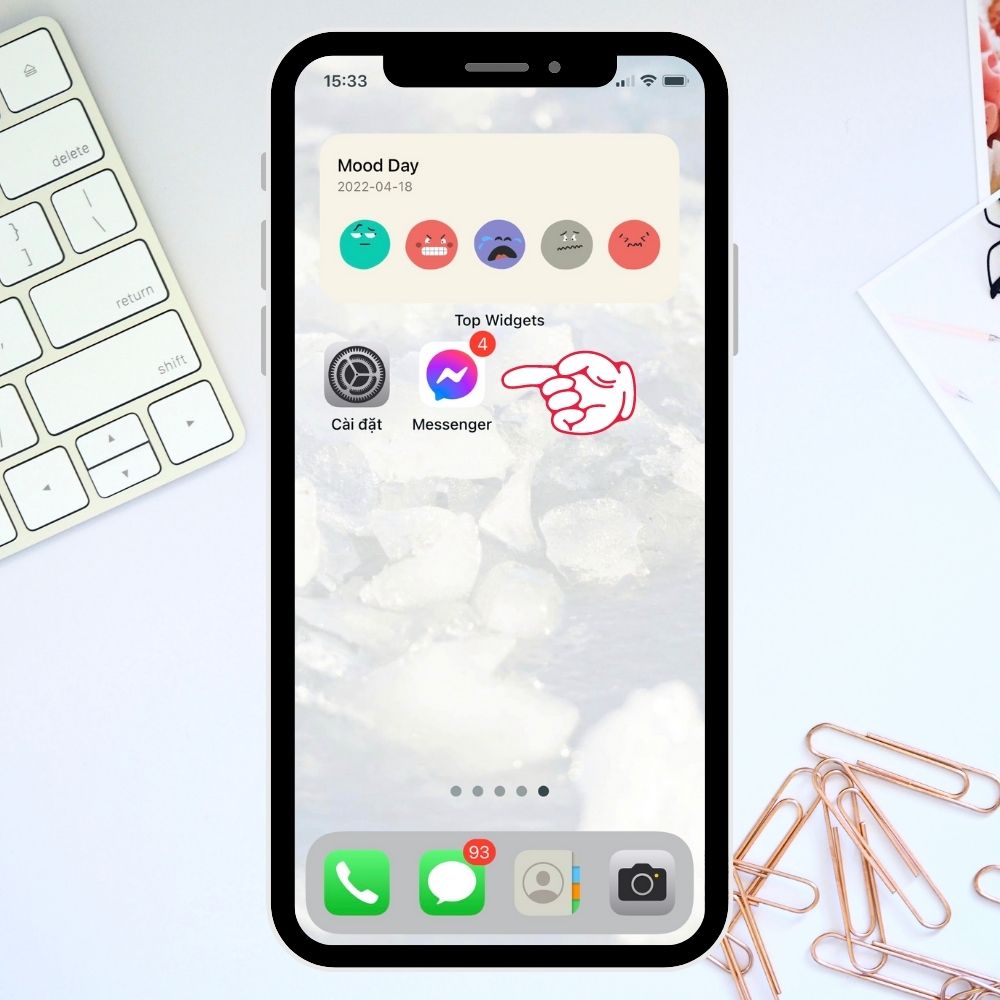
Bước 2: Tại khung chat chính, bạn nhấn vào tên của đối phương để truy cập vào mục thông tin thêm của cuộc trò chuyện. Tại đây, bạn cuộn trang xuống dưới và nhấn chọn vào mục Chặn.
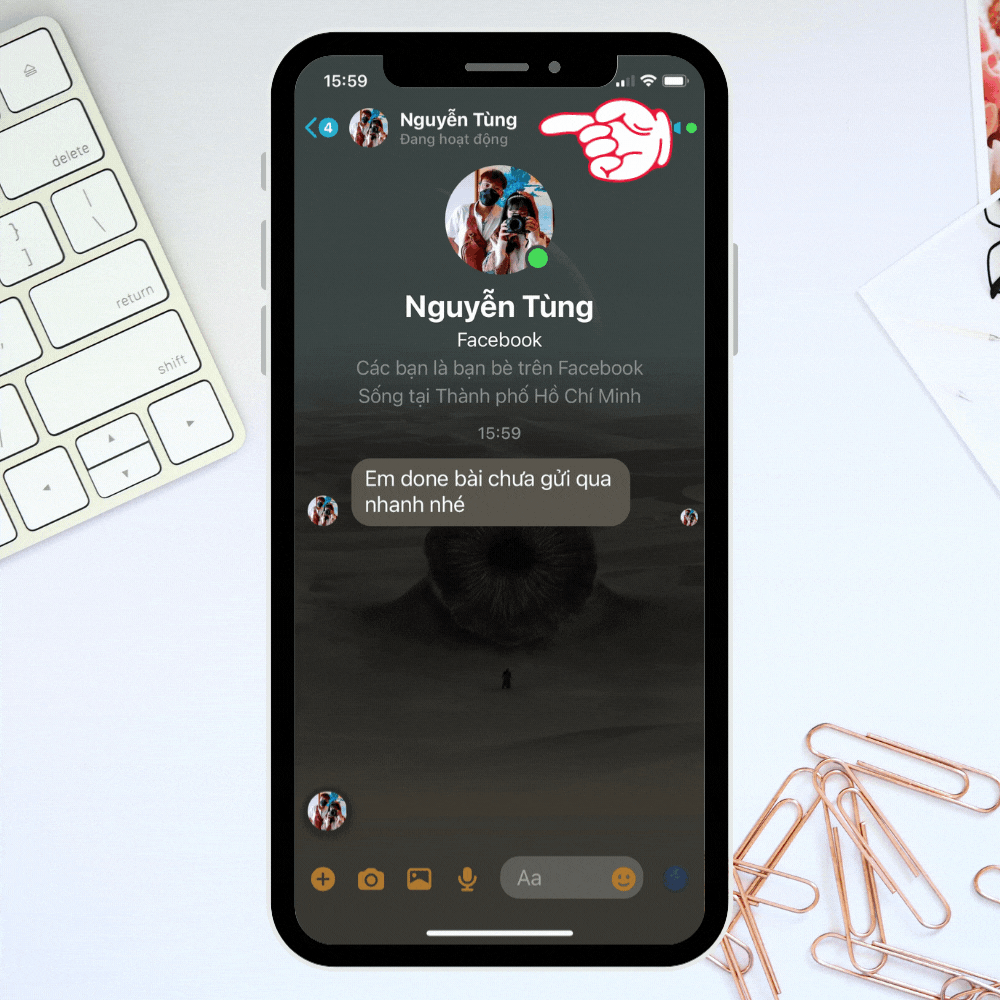
Bước 3: Lúc này, bạn cần ngắt hết các kết nối Internet như Wi-Fi/4G đi. Tiếp đó, bạn nhấn chọn vào mục Chặn tin nhắn và cuộc gọi và chọn tiếp Chặn để xác nhận lại với ứng dụng.
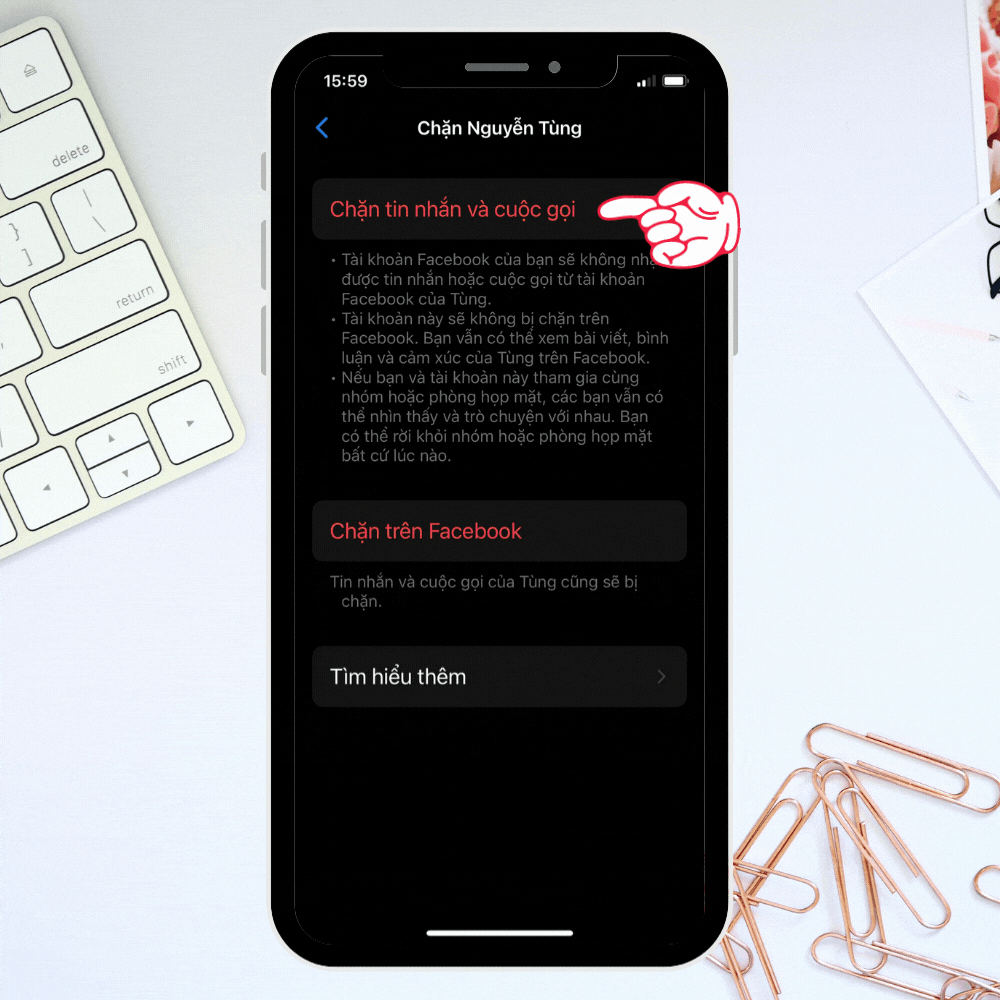
Bước 4: Sau khi đã chặn đối phương, bạn hãy quay lại trang trước bằng cách nhấn chọn mũi tên quay lại ở góc trái phía trên và lướt lên trên để truy cập vào mục Biệt danh.
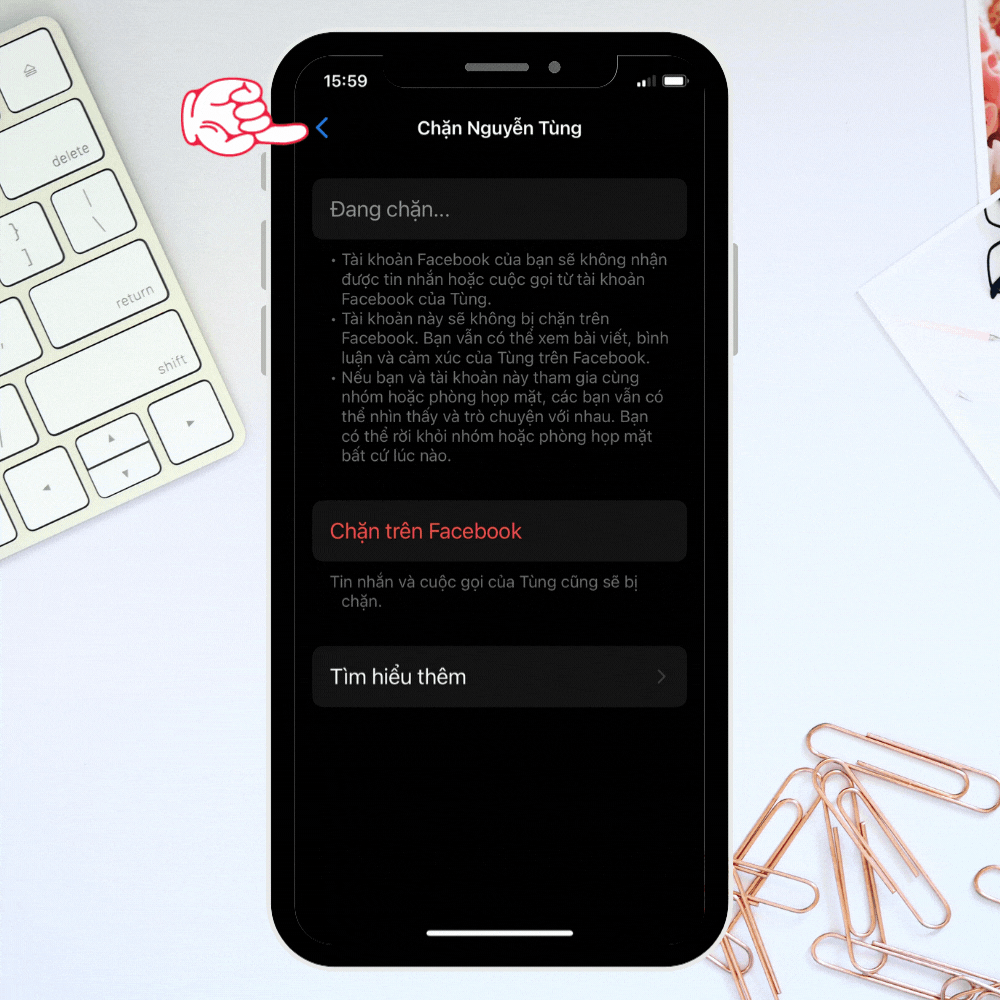
Bước 5: Ở cửa sổ biệt danh, bạn thực hiện đặt biệt danh cho người ấy theo ý thích và ngay sau đó bạn hãy thực hiện bật lại kết nối Internet và nhấn chọn Lưu để biệt danh được lưu lại khi người ấy đang bị chặn.
Xem thêm: Hướng Dẫn Tạo Nhóm Trên Facebook Đơn Giản Nhất, Group Facebook Là Gì
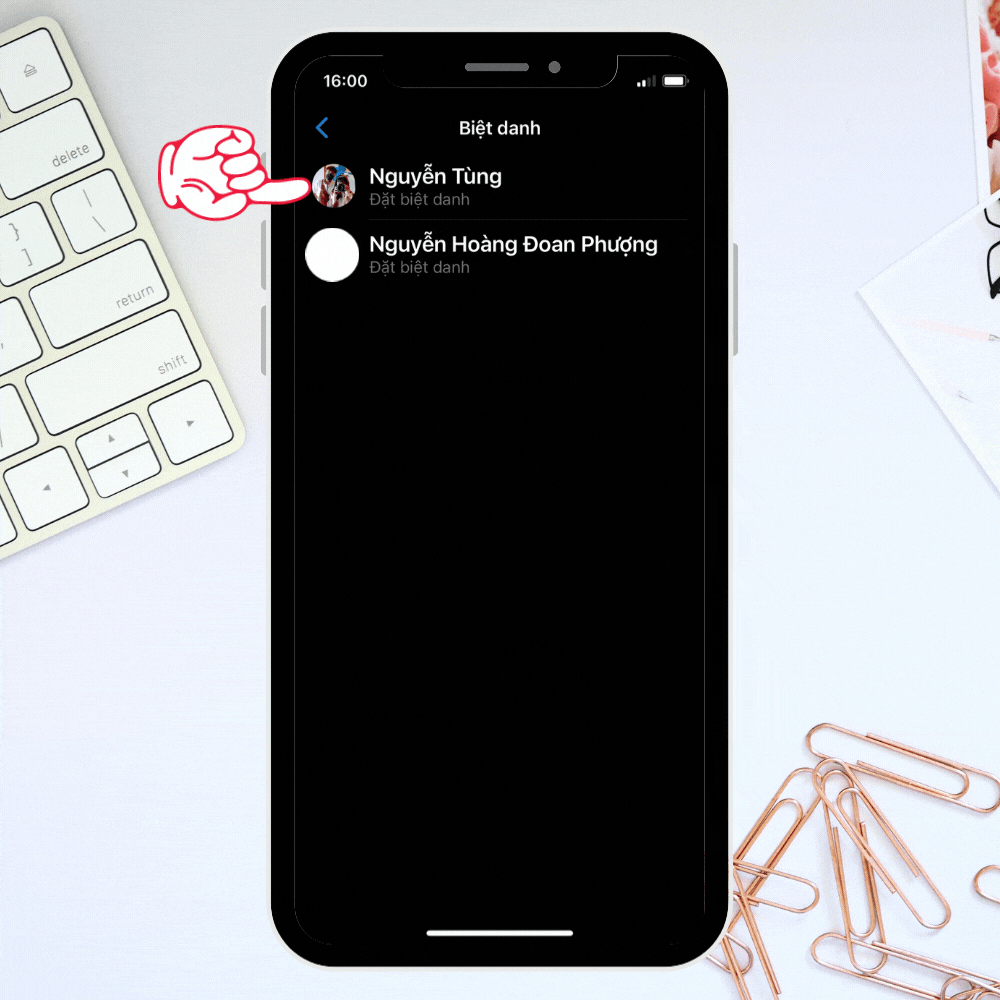
Bước 6: Biệt danh đã đặt hoàn tất rồi thì còn chờ gì nữa mà không bỏ chặn người đó phải không nào. Tại cửa sổ thông tin cuộc hội thoại, bạn cần truy cập vào mục Bỏ chặn. Ngay sau đó, bạn chọn tiếp vào mục Bỏ chặn tin nhắn và cuộc gọi, chọn tiếp Bỏ chặn để xác nhận lại với ứng dụng.
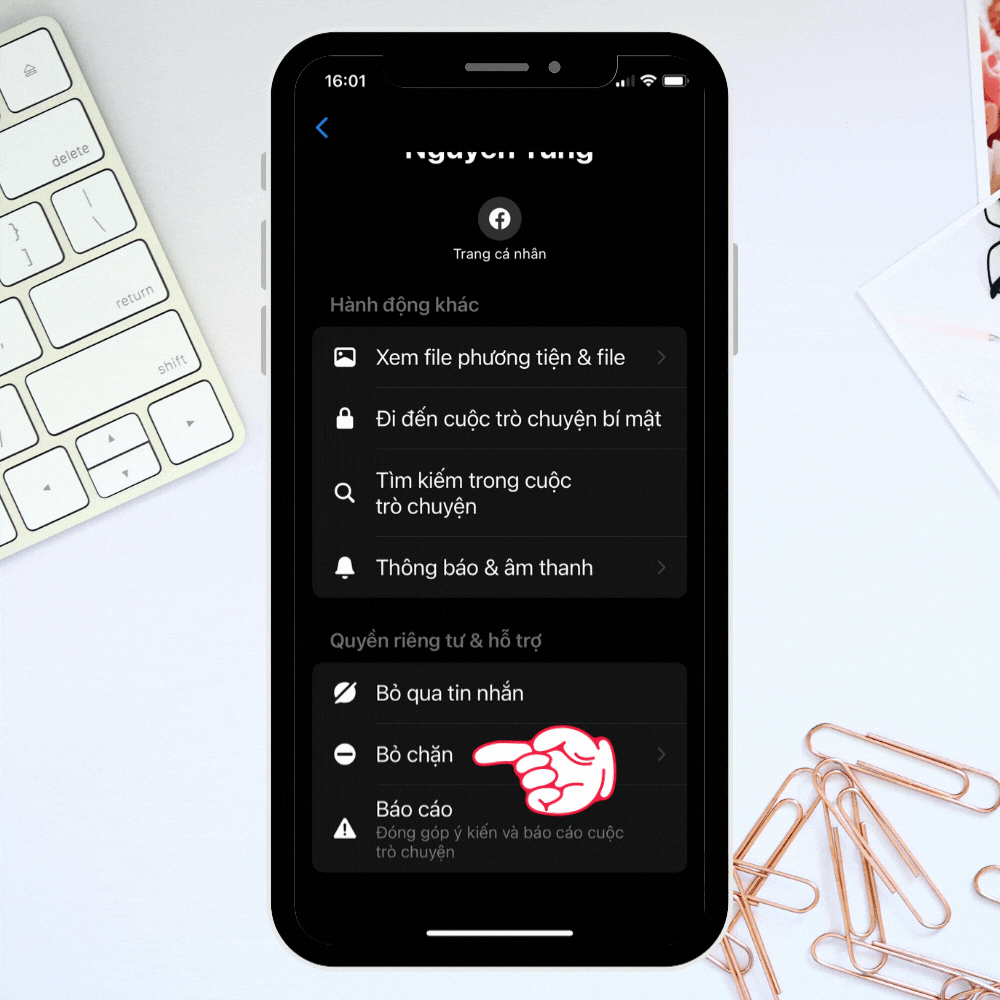
Cuối cùng, đây là thành quả của chúng ta nè. Đối phương hoàn toàn không nhận được thông báo nào về việc biệt danh của họ đã được bạn thay đổi đâu.
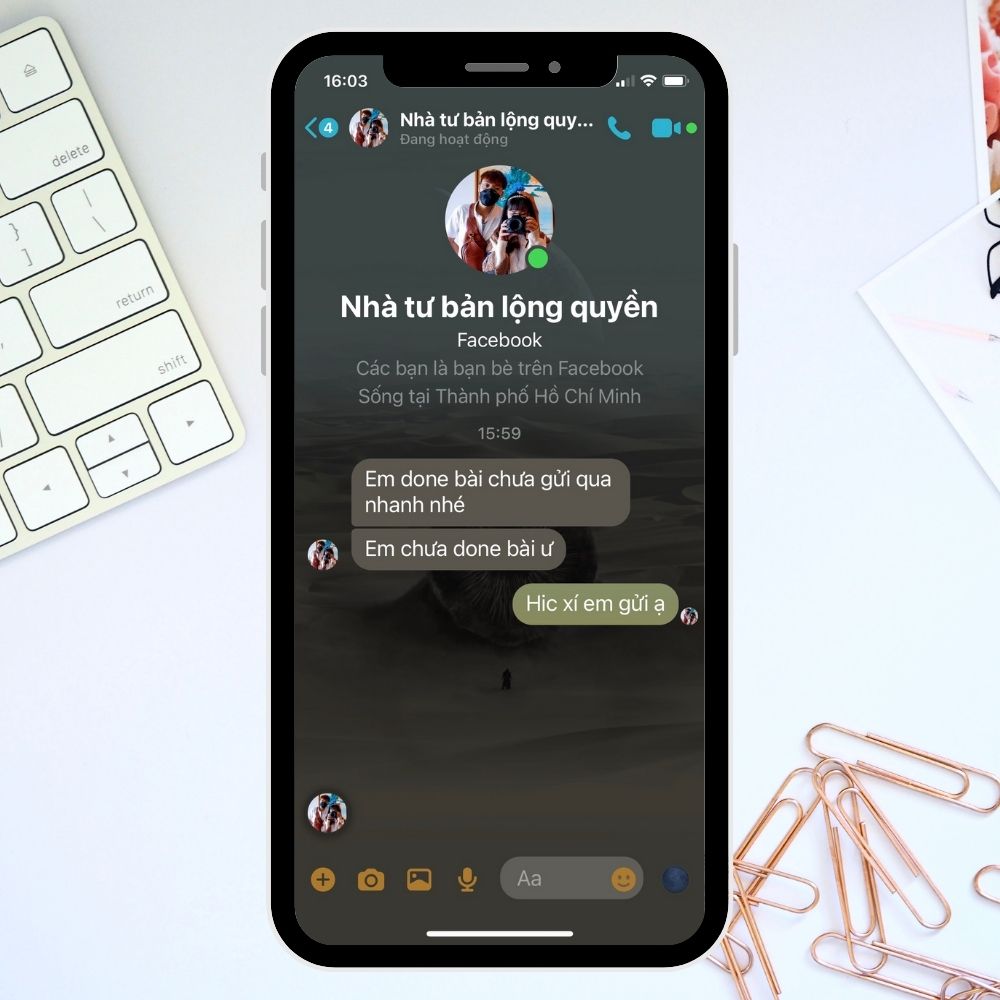
Tạm kết:
Với mẹo Messenger này, bạn ghét ai cũng có thể tự do đặt cho họ những biệt danh “sau lưng” rồi đấy. Chưa hết đâu nhé, mình nghĩ từ nay bạn có thể thỏa sức đặt cho Crush của bạn những biệt danh siêu cấp đáng yêu mà họ sẽ không mảy may hay biết. Thật tuyệt phải không nào! Chúc bạn thực hiện thành công nhé!